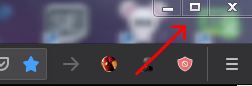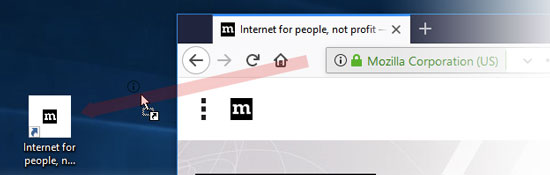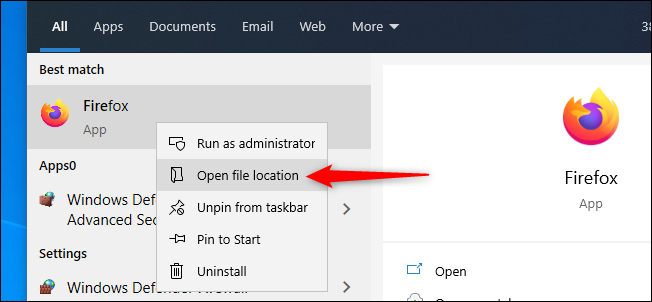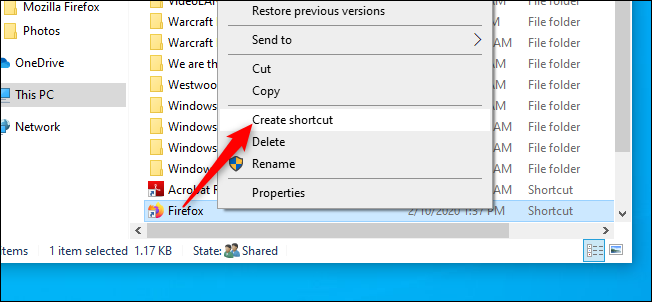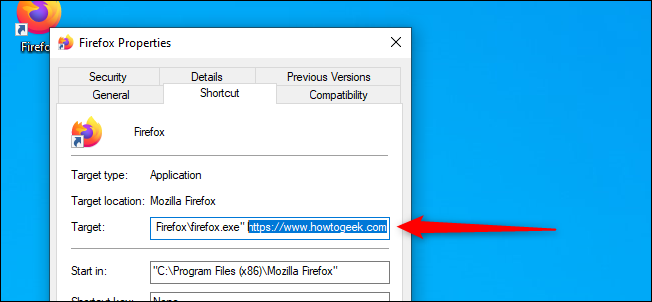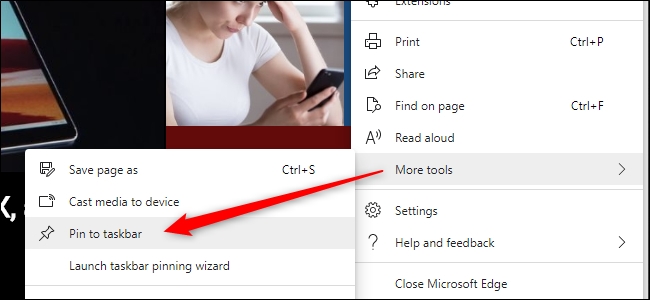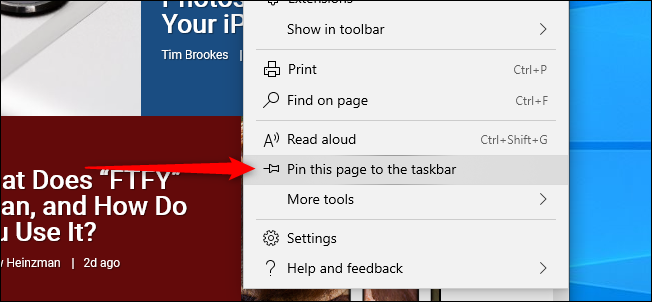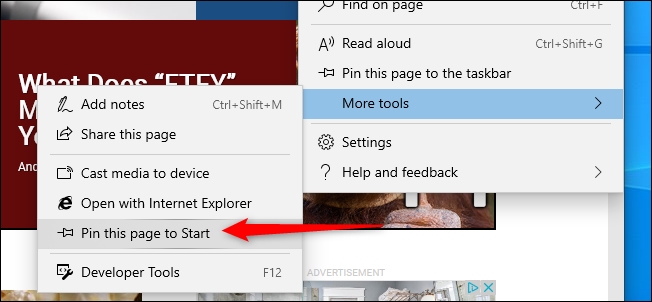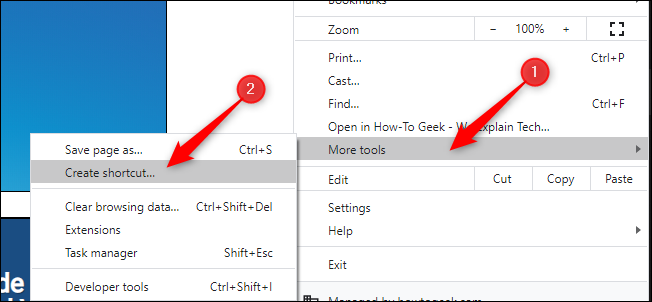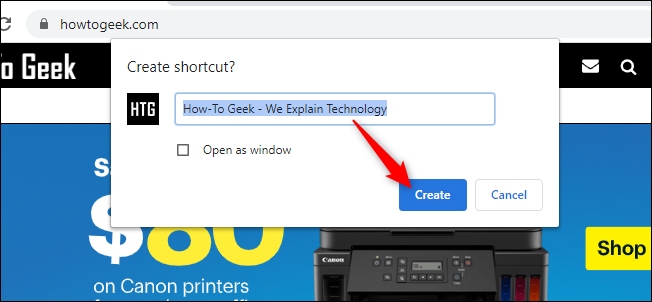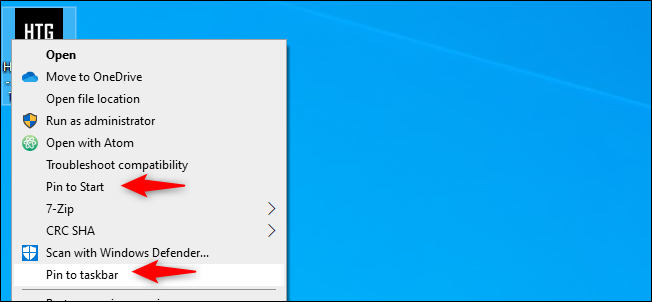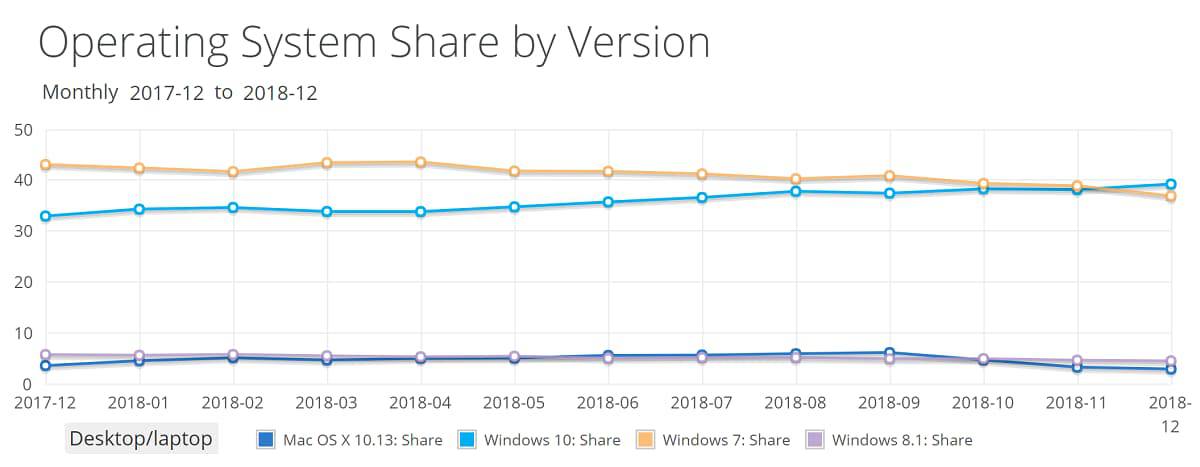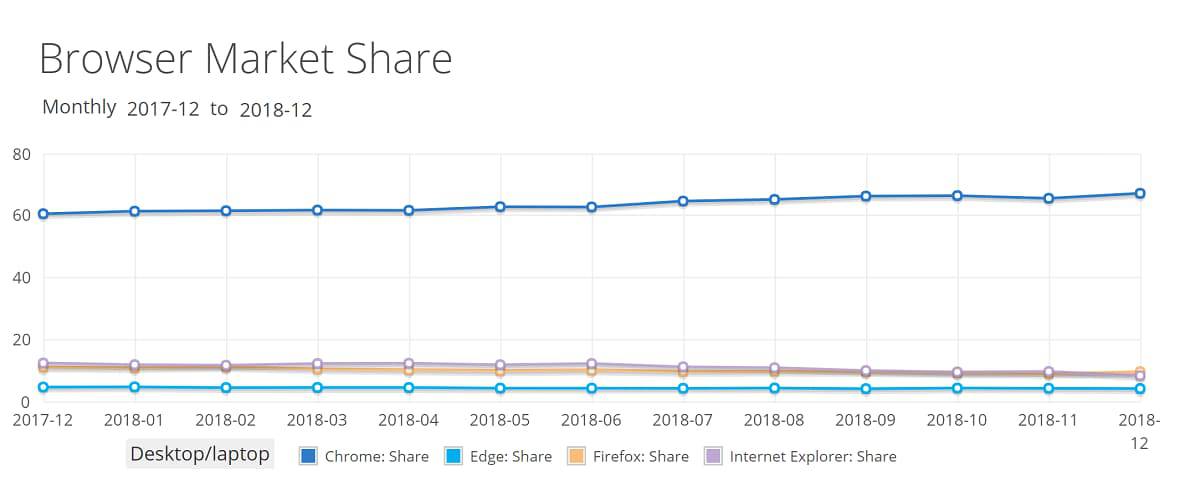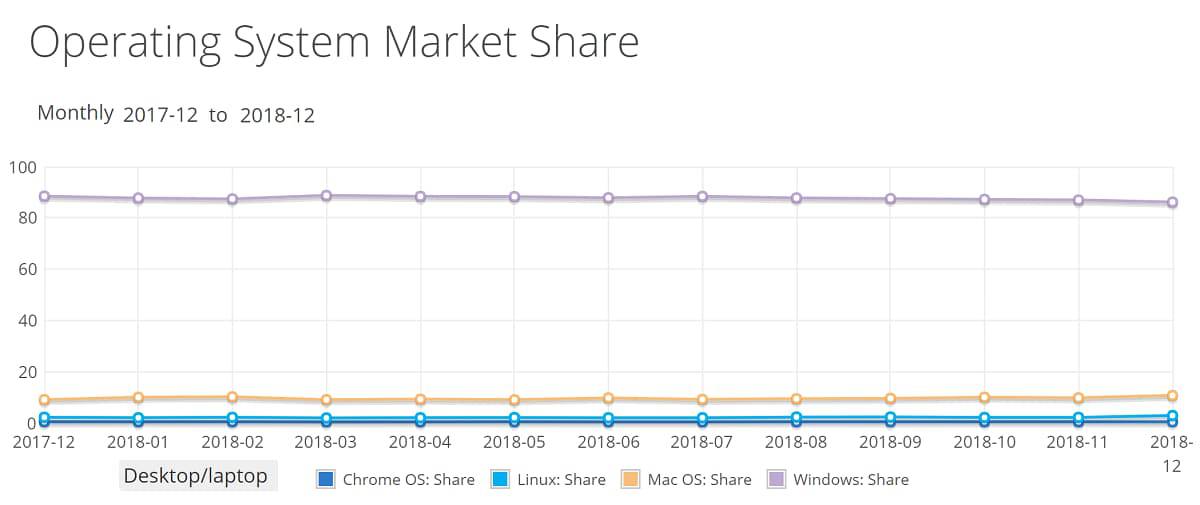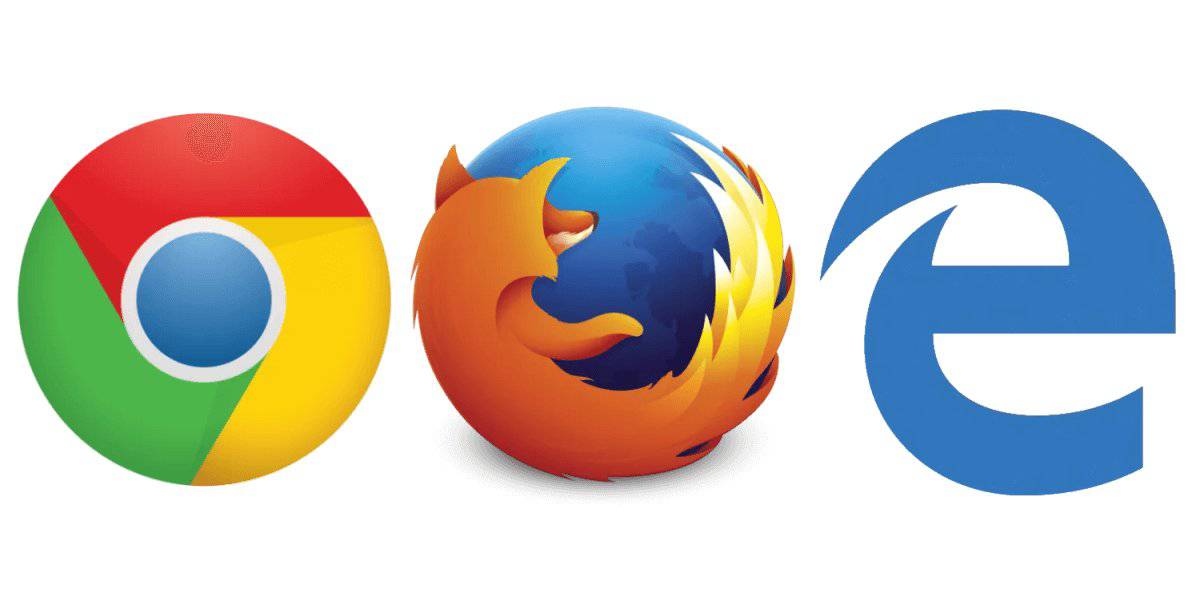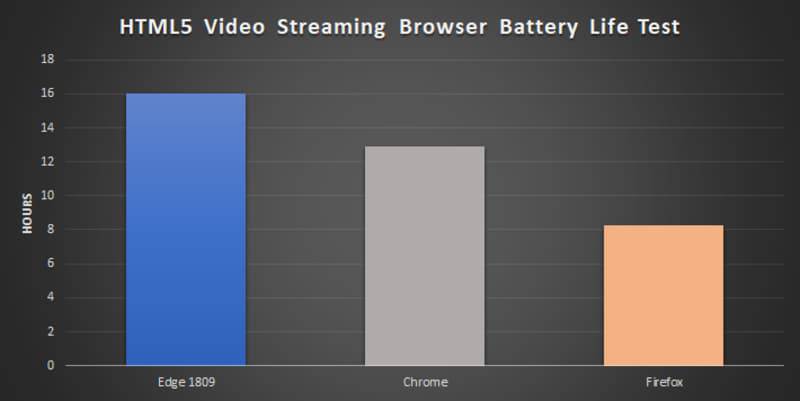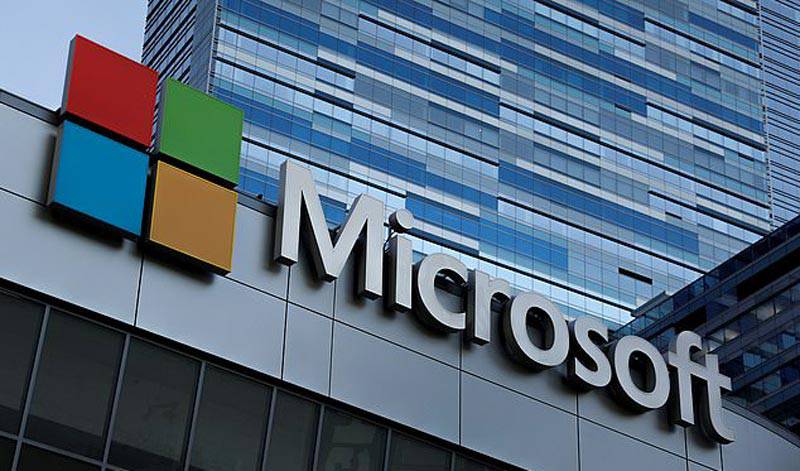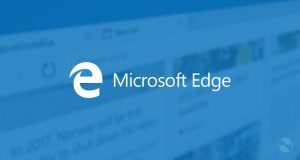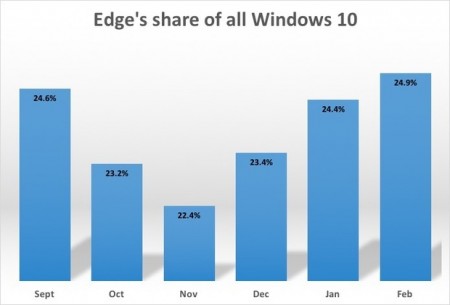نحوه استفاده از قابلیت تبدیل متن به گفتار فارسی در مرورگر اج

قابلیت جذاب تبدیل متن به گفتار مرورگر اج به نام Read Aloud پشتیبانی از زبان فارسی را آغاز کرده و از این به بعد میتوانید متون فارسی در سطح وب را به صورت گفتاری گوش دهید.
سرعت بالا، استفاده آسان و قابلیتهای متنوع، از جمله اصلیترین شاخصهها برای انتخاب یک مرورگر خوب هستند. سالهاست که مرورگر گوگل کروم به عنوان محبوبترین مرورگر در جهان شناخته میشود و بعد از آن مرورگر سافاری شرکت اپل قرار دارد.
اما پس از آن که مایکروسافت اج به جای مرورگر فاجعهبار اینترنت اکسپلورر بر روی ویندوز عرضه شد، رقیبی جدی برای گوگل کروم به بازار آمد، البته محبوبیت اج قطعا به اندازه گوگل کروم نیست اما، قابلیتها و ویژگیهای جذاب این مرورگر باعث شده تا به سرعت جای موزیلا فایرفاکس را در میان کاربران سیستمهای دسکتاپ بگیرد و به دومین مرورگر محبوب در ویندوز تبدیل شود.
یکی از قابلیتهای جذاب مایکروسافت اج ویژگی تبدیل متن به گفتار این مرورگر است که Read Aloud نام دارد. این قابلیت برای افرادی طراحی شده که از خواندن متن در رایانه خود خسته شدهاند یا آنکه مشکل بینایی دارند و نمیتوانند به خوبی متون را بخوانند. با این ویژگی، متن سایتهای مختلف به گفتار تبدیل میشود و شما میتوانید به گفتار متن مورد نظر مانند یک پادکست گوش دهید.
قابلیت تبدیل متن به گفتار در مایکروسافت اج با نام Read Aloud شناخته میشود، چنین قابلیتی توسط اپلیکیشنها و حتی سایتهای مختلف عرضه شده است، اما نکتهای که باعث تفاوت ویژگی Read Aloud در اج میشود، پشتیبانی از زبان فارسی و توانایی هوش مصنوعی این مرورگر در تبدیل متن به گفتار است.
ویژگیهای قابلیت تبدیل متن به گفتار Read Aloud
قابلیت Read Aloud در مرورگر اج صدای ماشینی ندارد و با دقت بسیار بالایی متن را به گفتار تبدیل میکند. از جمله دلایلی که موجب شده بسیاری از افراد تمایل به استفاده از برنامههای تبدیل متن به گفتار نداشته باشند، صدای ماشینی گوینده و اشتباهات متعدد در هنگام خواندن است، اما قابلیت Read Aloud با صدایی آرام و دلنشین و لحنی صحیح متن را میخواند و در هنگام رسیدن به ویرگول یا نقطه با لحنی درست جمله را به پایان میرساند و با مکثی کوتاه، مجددا خط بعدی را آغاز میکند.
البته این قابلیت نیز ایراداتی دارد و گاها کلمات فارسی را اشتباه بیان میکند اما میزان اشتباهات آن بسیار کم است و افرادی که علاقه دارند تا متن سایتها و یا حتی نسخه وب اپلیکیشنهای مختلف را گوش دهند، میتوانند از این ویژگی استفاده کنند.
نحوه فعال سازی Read Aloud
برای فعال کردن قابلیت Read Aloud باید گزینه سه نقطه در سمت راست نوار بالایی مرورگر را انتخاب کنید. با اینکار منوی مرورگر اج باز میشود. حال در منوی باز شده گزینه Read Aloud را انتخاب کنید. با کلید ترکیبی Ctrl+Shift+U نیز این قابلیت فعال میشود.
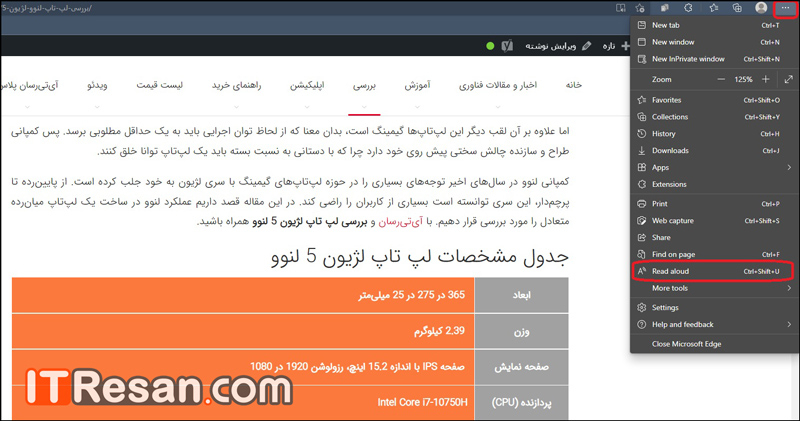
پس از فعال شدن حالت تبدیل متن به گفتار اج، یک نوار زیر نوار بوکمارک ظاهر میشود. در میانه این نوار گزینههای پخش و توقف، پاراگراف قبلی و پاراگراف بعدی وجود دارد، در سمت راست نوار نیز گزینه Voice Option به چشم میخورد، البته در کنار این گزینه، علامت ضربدر برای بستن قابلیت Read Aloud دیده میشود. عملکرد دکمههای وسط نوار Read Aloud که مشخص است، با این دکمهها میتوانید گفتار را آغاز و متوقف کنید، همچنین به پاراگراف بعدی یا قبلی بروید.
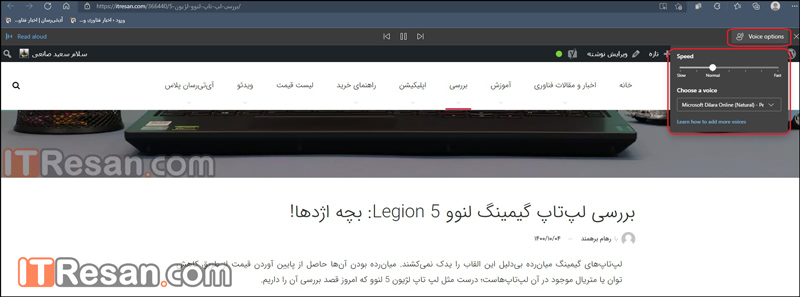
اما اتفاقات مهمی در بخش Voice Option رخ میدهد. با باز کردن منوی این بخش میتوانید سرعت گفتار را افزایش یا کاهش دهید، همچنین دربخش Choose a Voice، زبان و صدای مورد نظر خود را انتخاب کنید. برای متون انگلیسی انتخابهای متعددی دارید اما برای زبان فارسی تنها میتوانید گزینه Microsoft Dilara Online (Natural) – Persian (Iran) را انتخاب کنید.
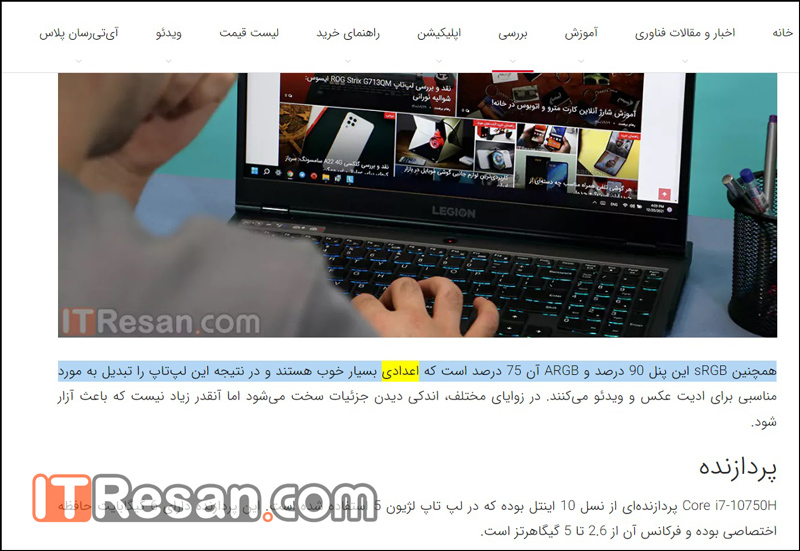
حال تنها لازم است گزینه پلی را بزنید تا Read Aloud از ابتدای صفحه متن را برایتان بخواند. البته راه حلهای دیگری نیز دارید، شما با انتخاب بخشی از متن در یک سایت و زدن کلیک راست ماوس، میتوانید گزینه Read Aloud را انتخاب کنید تا آن بخش هایلایت شده از متن برای شما خوانده شود.
اجرای فایل PDF
شما با این قابلیت میتوانید به فایلهای پیدیاف خود نیز گوش دهید، تنها کافیست فایل PDF را با مرورگر اج باز کنید و از قابلیت Read Aloud برای تبدیل متن به گفتار استفاده کنید.
نوشته نحوه استفاده از قابلیت تبدیل متن به گفتار فارسی در مرورگر اج اولین بار در اخبار فناوری و موبایل پدیدار شد.